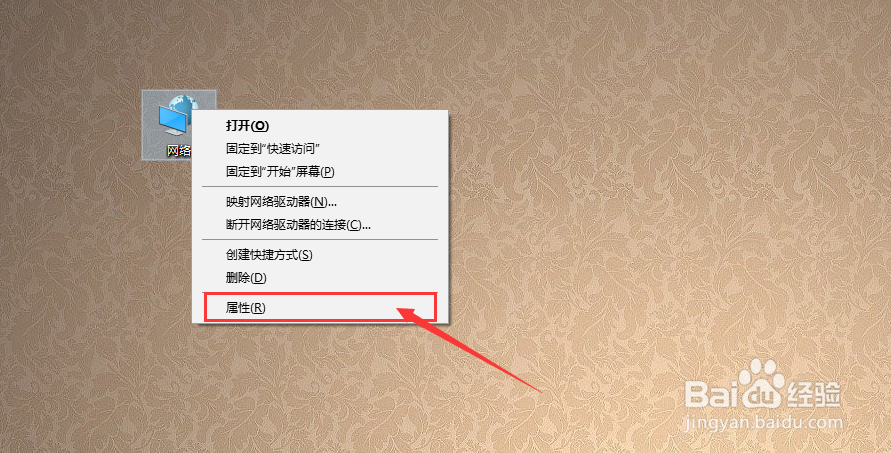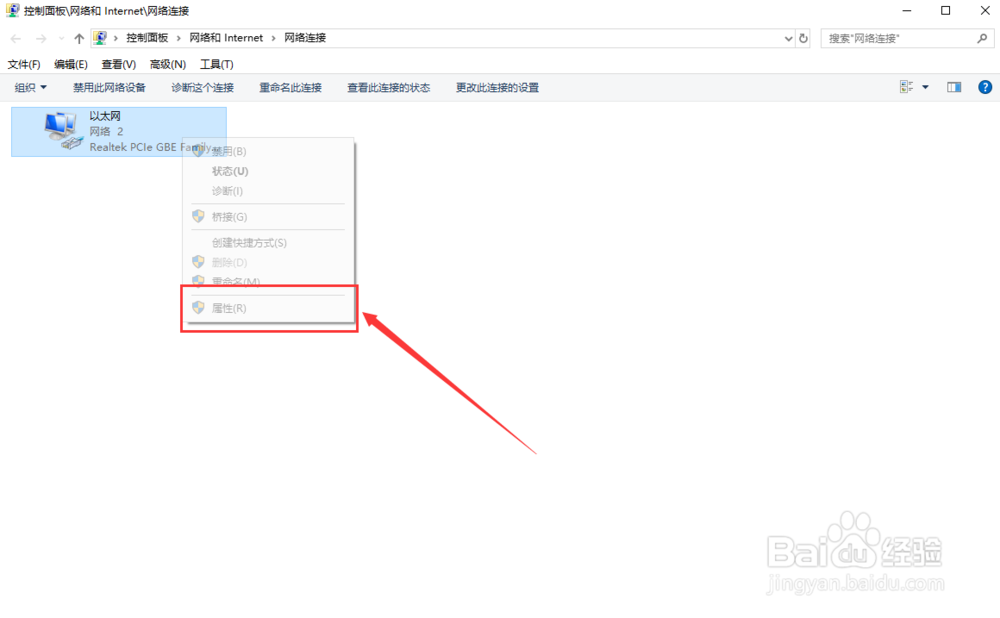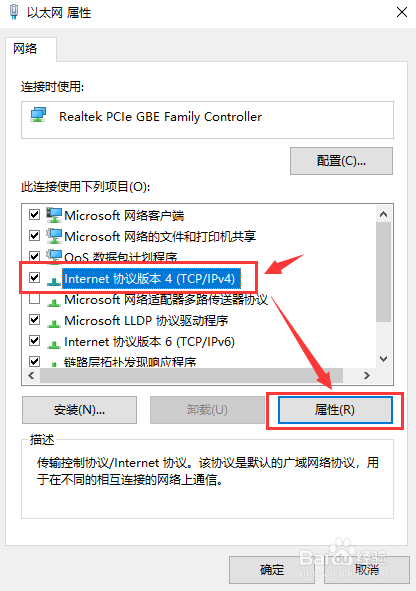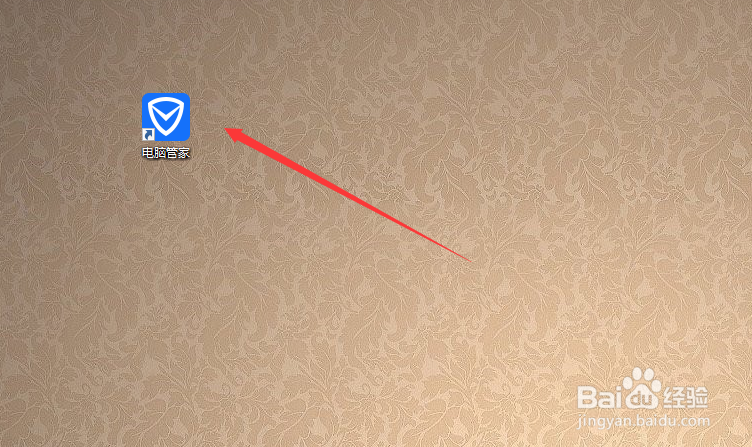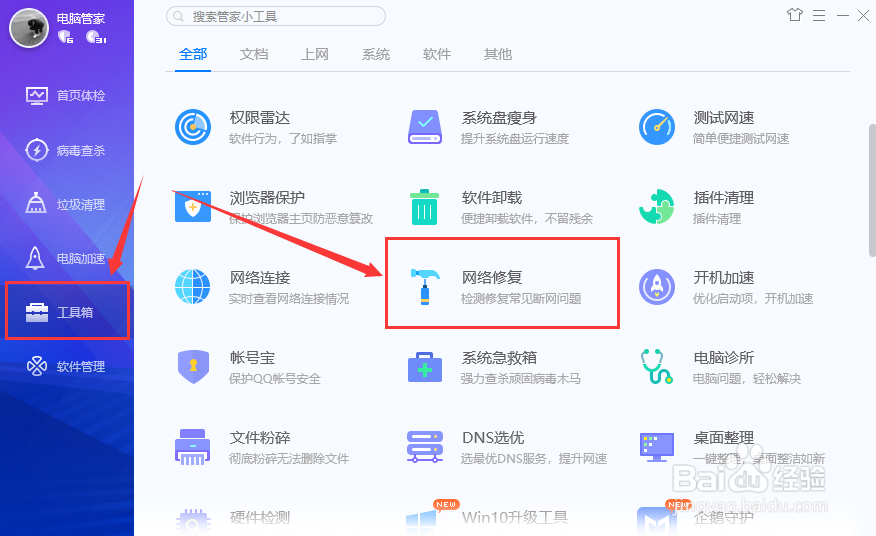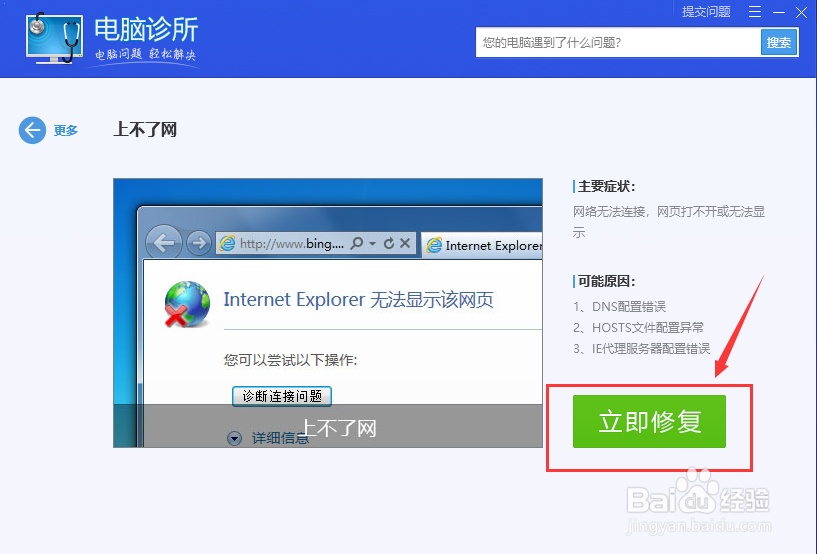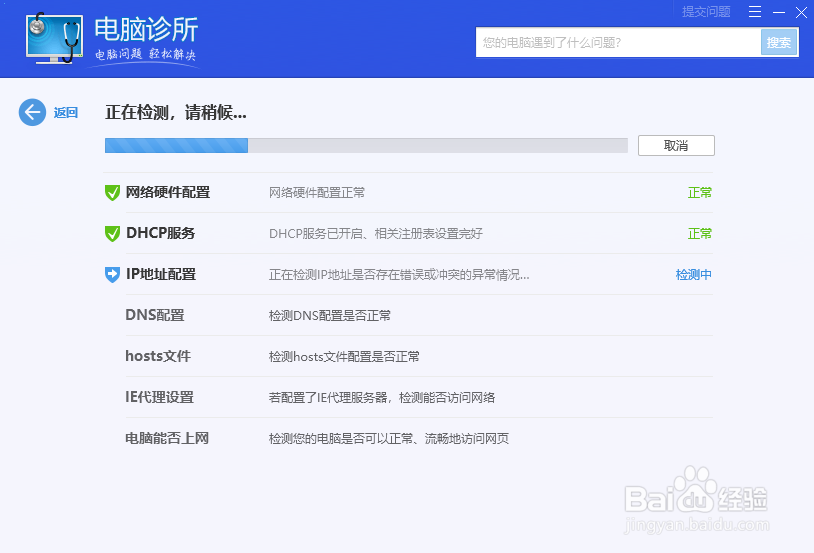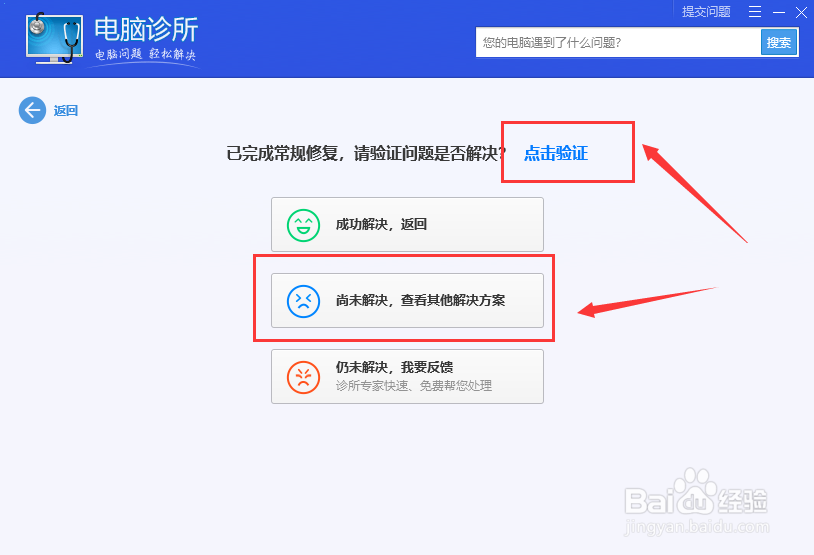1、首先右键桌面上的“ 网络 ”并点击" 属性 "。
2、接下来就进入了网络和共享中心,点击左侧的“ 更改适配器属性 ”
3、然后右键查看“ 以太网 ”的“ 属性 ”。
4、接着选中“ Internet 协议版本4(TCP/IPv4) ”并点击“ 属性 ”,如图所示。
5、选择“ 自动获得 IP 地址 ”和“ 自动获得DNS服务器地址 ”,然后依次点击确定即可。如果还是不能连接网络,那么我们接着继续操作。
6、下载“ 腾讯电脑管家 ”,从官网下载,(由于本机不能联网,需要提前用联网的电脑下载好腾讯电脑管家,再用U盘拷贝过来进行安装)。
7、下载好之后安装好,然后打开桌面的“ 电脑管家 ”。
8、然后找到“ 工具箱 ”中的“ 网络修复 ”并点击进去。
9、此时我们对上不了网的原因进行修复,点击“ 立即修复 ”。
10、修复的过程会把IP地址配置和DNS配置重置,并且会把hosts文件恢复到正常状态。
11、最后修复完成后,我们点击“ 验证 ”,就能解决不能上网的问题了。
12、总结:1、通过更改桌面的噩荜务圃网络中的Internet 协议版本4(TCP/IPv4)的属性为自动获取。2、通过腾讯电脑管家工具箱中的网络修复进行进一步的网络修复工作。